

当前位置:深度技术系统 > 教程资讯 > Windows10教程 >
发布时间:2020-05-01源自:深度系统 作者:深度技术阅读( )
一般情况下,很多使用便携式笔记本电脑或台式计算机的用户,我们必须设置密码以确保隐私。但是,每次输入密码都将花费很长时间。许多朋友想在win10中为图片设置密码,但是大多数朋友都不会设置密码。今天,小编将教您如何使用Win10系统的图像解锁方法。
1。用鼠标右键单击开始菜单上,然后选择设置。
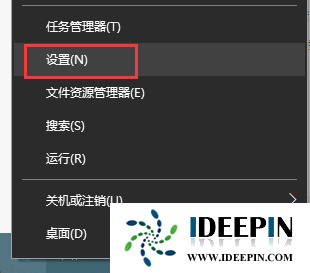
2。进入设置界面后,选择帐户设置。
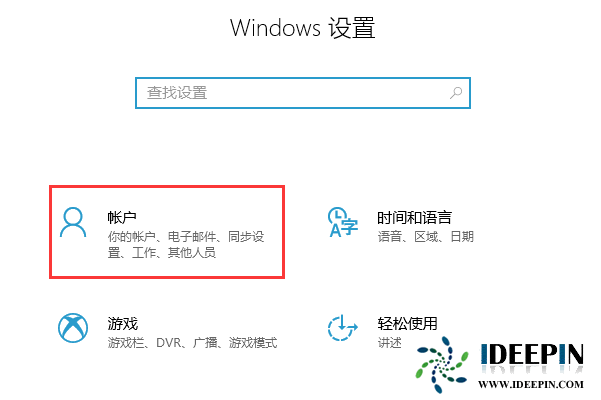
3。输入帐户设置后,选择登录选项。
然后将其添加到右侧并进入图片解锁设置页面。设置图片密码之前,需要设置普通密码并验证普通密码。
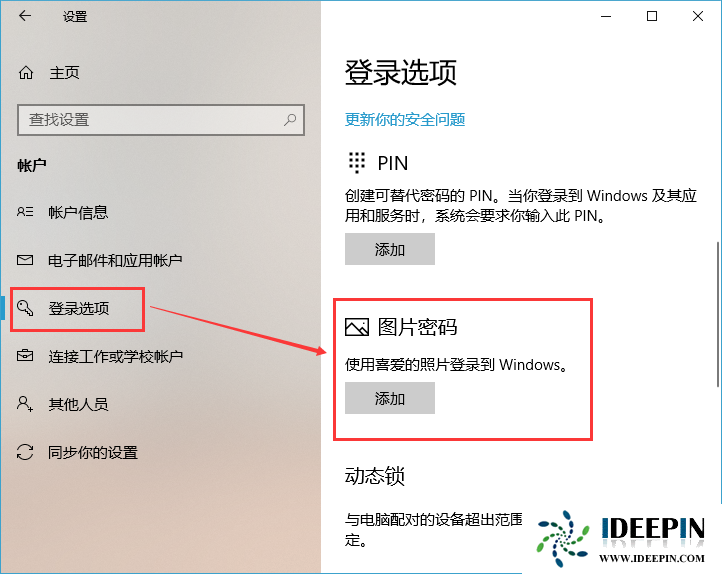
4。现在根据您的喜好选择一张图片作为您的密码图片。选择它之后,选择图片上的三个点作为解锁密码。
5,这时,我们的图像被解锁并且设置完成。
以上文章内容由深度系统(http://www.ideepin.com)收集整理分享,转载请注明出处!

深度Win7旗舰版中xps转换pdf文件的方法
在日常工作中,有深度win7旗舰版的小伙伴会经常收到xps格式的文件,但收到这类文件都是无法...
win10打开疑难解答出现服务注册丢失或
有深度之家的用户说win10系统出现无法正常更新,选择使用疑难解答来修复此问题的时候,而在...
深度技术xp系统取消开机密码的设置方
深度技术xp系统取消开机密码的设置方法 ...
windows10专业版电脑开机黑屏只有鼠标
有一位深度技术系统用户,在windows10专业版中打开电脑开机出现欢迎界面后出现黑屏只有鼠标...
win10专业版打开软件分辨率异常不匹配
如今的市场上win10系统的普及越来越高,使用win10专业版的用户占比越来越多,有深度技术用户...